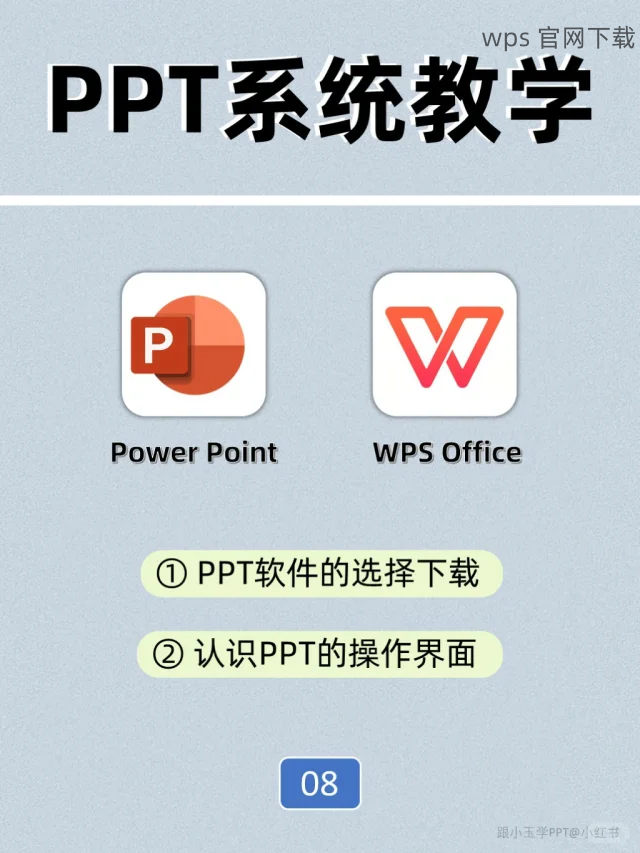在日常办公中,选用合适的字体能够显著提升文档的美观与可读性。对于使用 wps 的用户来说,下载并安装字体是个重要的环节。接下来将探讨如何在 wps 中下载目标字体,并解决在这一过程中可能遇到的问题。
相关问题:
确定需求
在进行字体下载前,明确要使用的字体类型是非常重要的。可以根据文档的主题或风格决定所需的字体。例如,正式的报告可能需要更为严谨的字体,而创意的海报则可以使用更具个性的字体。在确认好需求后,进行相关字体的搜索。
访问字体资源网站
选择合适的字体资源网站,例如字体之家、字客网等,通过这些平台可以找到多种字体选择。通过输入关键词搜索所需字体,浏览系统提供的结果。例如,输入“经典宋体”或“华文仿宋”等,逐个筛选出符合需求的字体。
下载字体文件
在找到满意的字体后,需点击下载链接,确保下载的字体为常见的格式,例如TTF或OTF格式。注意保存字体文件的位置,之后的安装步骤会用到这个文件。
打开字体文件
找到刚刚下载的字体文件,双击打开。可通过系统自带的字体预览功能查看字体的样式。确保符合需求后,准备进行安装。
进行安装
在字体预览界面中,查看右下角会有“安装”选项,点击此按钮即可将字体安装到系统中。安装完成后,若有提示确认,确保选择“是”来完成安装。安装新字体时,需要特意关注提示信息,以确保顺利完成安装。
在系统中确认字体
安装后,可通过控制面板中的“字体”选项来查看新安装的字体是否存在。确保所需字体已经显示在列表中,这样可以在后续以使用中的 wps 中找到该字体。
打开 wps 文档
启动 wps 应用程序,打开需要编辑的文档。若是新文档,需选择“新建”来创建文本,输入一些例子文本以供后续选择字体使用。
更改字体设置
在工具栏中选择“字体”选项。此时可在下拉菜单中查找已安装的字体。确认新下载的字体已经显示,选择该字体,并应用到文本中。对于更大范围的使用,可以通过选中多个段落进行统一设置。
保存文档
在对字体进行了相应的更改后,记得保存文档以保留所做的修改。同时也进行备份,确保文档不会因系统崩溃等原因丢失。
下载和安装字体后,合理利用这些字体以提升文档的美观性至关重要。在 wps 中下载新字体并安装的过程相对简单,选择适合的字体资源、准确安装,并在 wps 中应用。确保下载的字体为正版,能够保障我们的文档质量与视觉效果。
在日常使用 wps 中,用户只需灵活运用上述步骤,便可方便地管理、下载不同的字体,以满足不同的文档需求。这样的处理不仅能够提升工作效率,也会使得工作更加有条理。
 wps中文官网
wps中文官网